双重身份验证 – 为 WordPress 启用它的两种最简单和最好的方法
已发表: 2019-01-18双重身份验证 – 为 WordPress 启用它的两种最简单和最好的方法
在 UpdraftPlus,我们相信备份是必不可少的。 但是在没有安全的情况下进行备份就像在晚上没有锁门的情况下拥有保险一样。 你需要两者。
如果您拥有或管理一个 WordPress 网站,那么尽可能保证它的安全至关重要。
尽管 WordPress 是一个相对安全的平台,但它如此受欢迎的事实意味着有很多人有能力闯入一个安全性差的网站。
UpdraftPlus 强烈推荐使用黄金标准方法来保护您网站的登录,即使用两因素身份验证。 在本指南中,我们将快速解释这是什么以及您可能想要使用它的原因,然后介绍两个可以帮助您在 WordPress 网站上启用双重身份验证的免费插件。
让我们开始吧…
什么是两因素身份验证,为什么要使用它?
默认情况下,用户通过输入用户名和密码来访问 WordPress 网站的后端或仪表板。 然而,这种方法有其缺点。
对于初学者,用户可能会选择弱密码或在多个站点上重复使用相同的用户名和密码组合。 一些用户甚至在容易找到的地方写下并存储他们的用户名和密码。
然后是输入用户名和密码的行为。 即使您选择了一个强密码,只需要一个肩上的冲浪者就可以看到您输入您的详细信息,而且他们很有可能也可以访问您的帐户。 这甚至没有考虑键盘记录器、数据包嗅探器和其他更复杂的黑客形式。
但是,您可以实施一些可以显着提高 WordPress 网站安全性的方法,那就是两因素身份验证或 2FA。
两因素身份验证不是要求用户只需输入用户名和密码即可登录,而是在登录过程中增加了一个额外的步骤。 通常,这第二步涉及在用户将有权访问的设备(例如他们的智能手机或笔记本电脑)上生成或发送到一次性代码。 然后,用户通常连同他们的用户名和密码一起输入此代码,以安全登录。
现代双因素身份验证解决方案(如本指南中介绍的解决方案)在登录过程中使用专门构建的应用程序,要求用户知道他们的密码并随身携带设备。
换句话说,没有您的手机和密码,黑客就无法进入。
Gmail 和在线银行等服务使用双重身份验证来保护用户帐户,这一事实让您很好地了解了这种方法的有效性。 现在,由于本指南中的插件,您也可以轻松地在您的 WordPress 网站上实施两因素身份验证。
所以现在你所要做的就是选择正确的插件......
哪个是最好的两因素身份验证 WordPress 插件?
实际上,UpdraftPlus 团队为 WordPress 创建了两个高效的两因素身份验证插件。 两者都是 WordPress 用户的流行选项,它们之间有超过 11,000 个活动安装。
但是,在这两个插件中,一个是一种更具创新性的工具,旨在使 WordPress 的双因素身份验证更具吸引力,而另一个插件采用更传统的方法并简单地完成工作。
在本向 WordPress 网站添加双重身份验证的指南中,我们将介绍这两个选项,以帮助您不仅确定哪个插件适合您的项目,而且还为您提供快速保护网站所需的信息。
首先,我们拥有久经考验、可靠且传统的双重身份验证插件,这是一款免费增值工具,拥有超过 10,000 个活动安装。
两因素身份验证WordPress插件
适当命名的两因素身份验证插件是任何想要以最少的麻烦和努力快速保护其 WordPress 网站的人的理想解决方案。 由于双重身份验证插件可以免费使用,并且可以从官方 WordPress 插件目录中获得,因此可以通过 WordPress 仪表板将其安装在您的网站上。
因此,要开始使用,只需登录您的 WordPress 仪表板,导航到“添加插件”屏幕,然后在搜索字段中输入“两因素身份验证”。
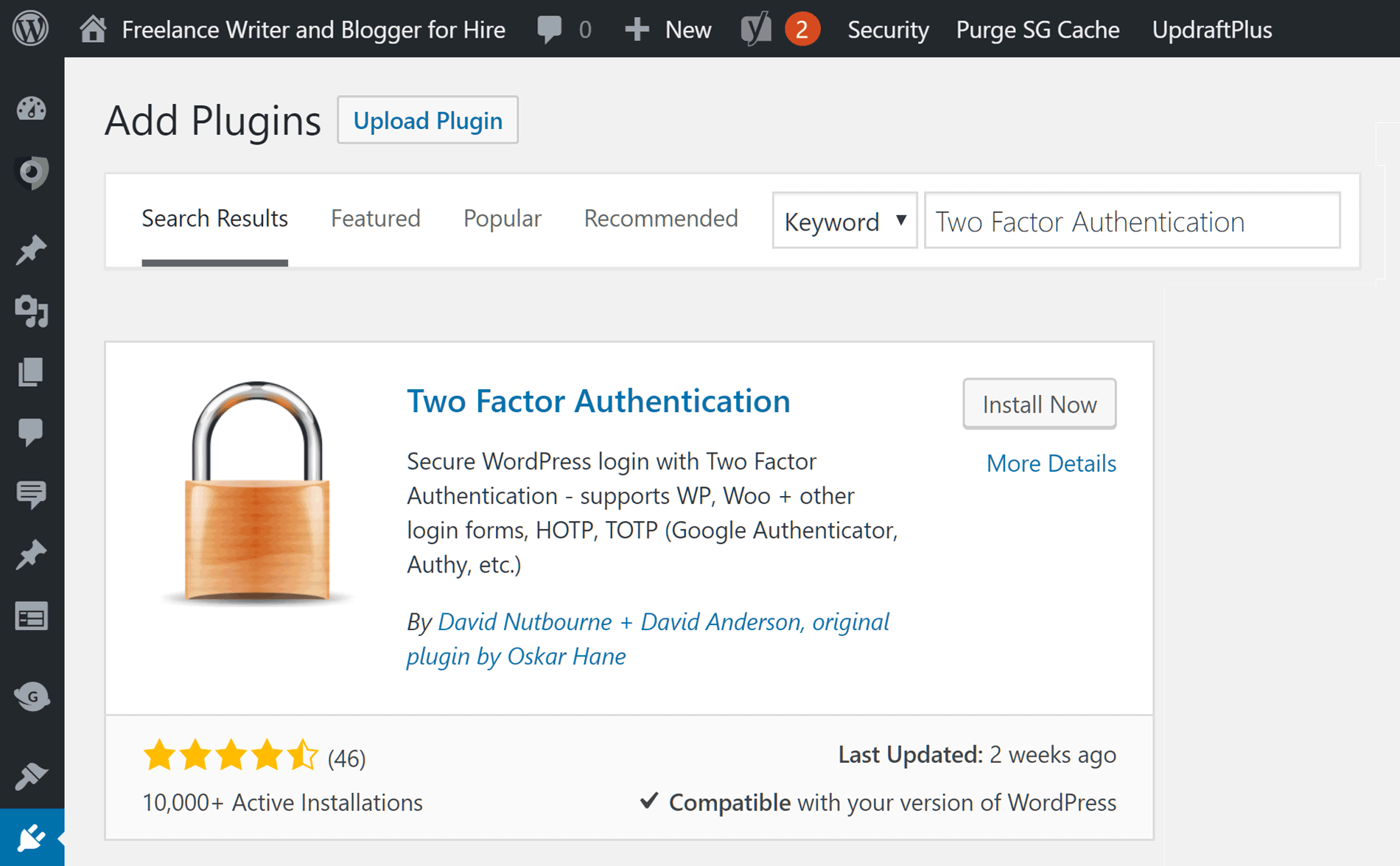
两因素身份验证插件安装
单击立即安装和激活按钮后,您可以配置插件在您的网站上的工作方式。 两因素身份验证设置页面的链接可以在 WordPress 仪表板的设置菜单下找到。 在此页面中,您将能够选择哪些用户角色可以访问此功能。 为了获得更高的安全性,您可以通过升级到插件的高级版本以访问此功能,代表他们为您的 WordPress 网站上的所有用户启用两因素身份验证。
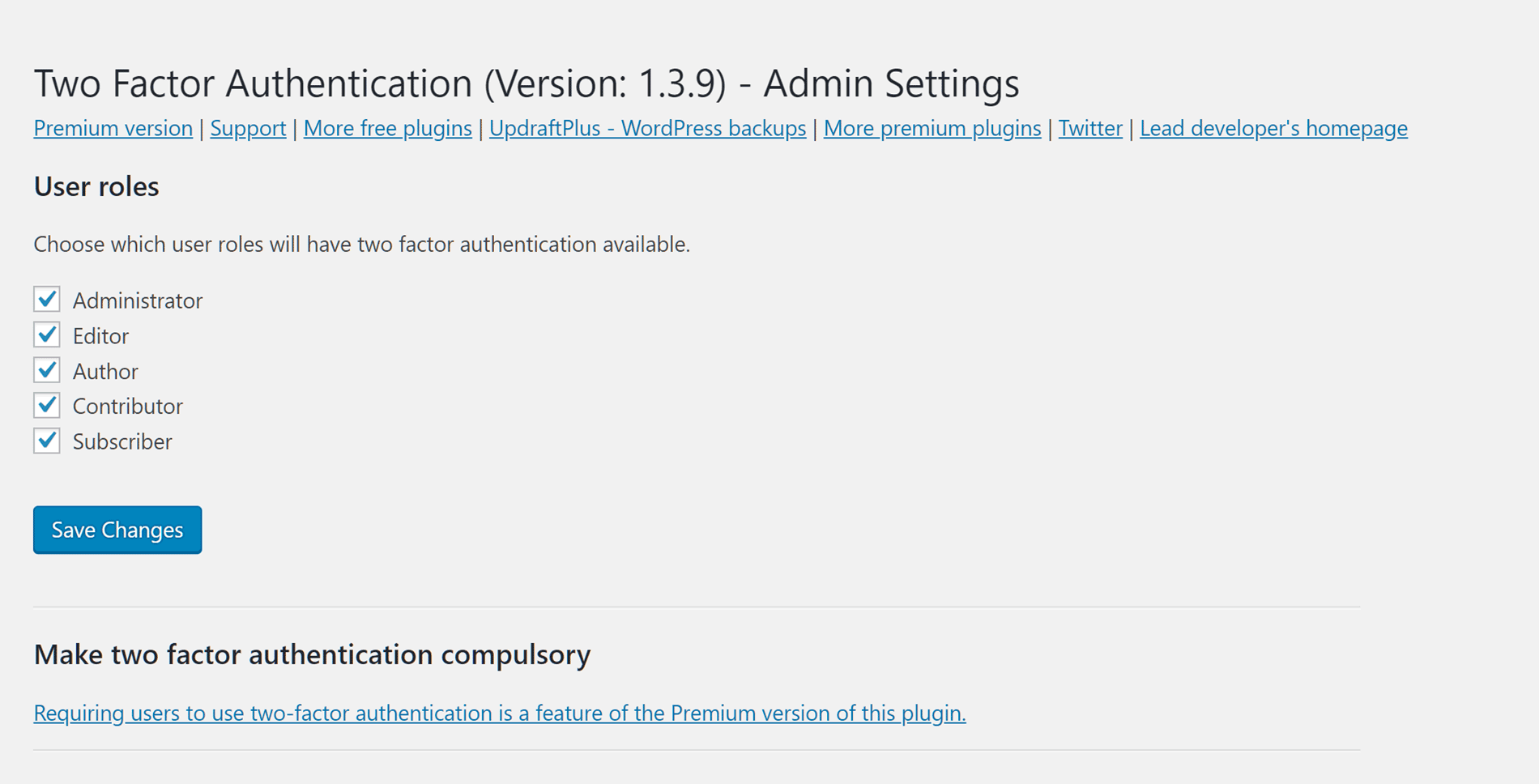
两因素身份验证管理员设置
如果您坚持使用该插件的免费版本,而无法代表其他用户启用两因素身份验证,则您的用户可以在登录 WordPress 后简单地为自己启用它。
但是,如果您决定升级到两因素身份验证插件的付费版本,您还可以访问其他功能,包括生成紧急代码以防您的用户丢失设备和允许您管理的设置为您的用户提供两因素身份验证。
所以现在我们知道了这个插件可以做什么,让我们从用户的角度快速看看它是如何工作的。
它如何为您的网站用户工作
当您在 WordPress 网站上为新用户创建帐户时,他们将能够使用创建帐户时生成的用户名和密码照常登录该网站。 然后,一旦该用户登录 WordPress 仪表板,他们就可以访问仪表板区域中的双因素身份验证页面。 这也适用于在您安装插件之前存在于您网站上的用户。
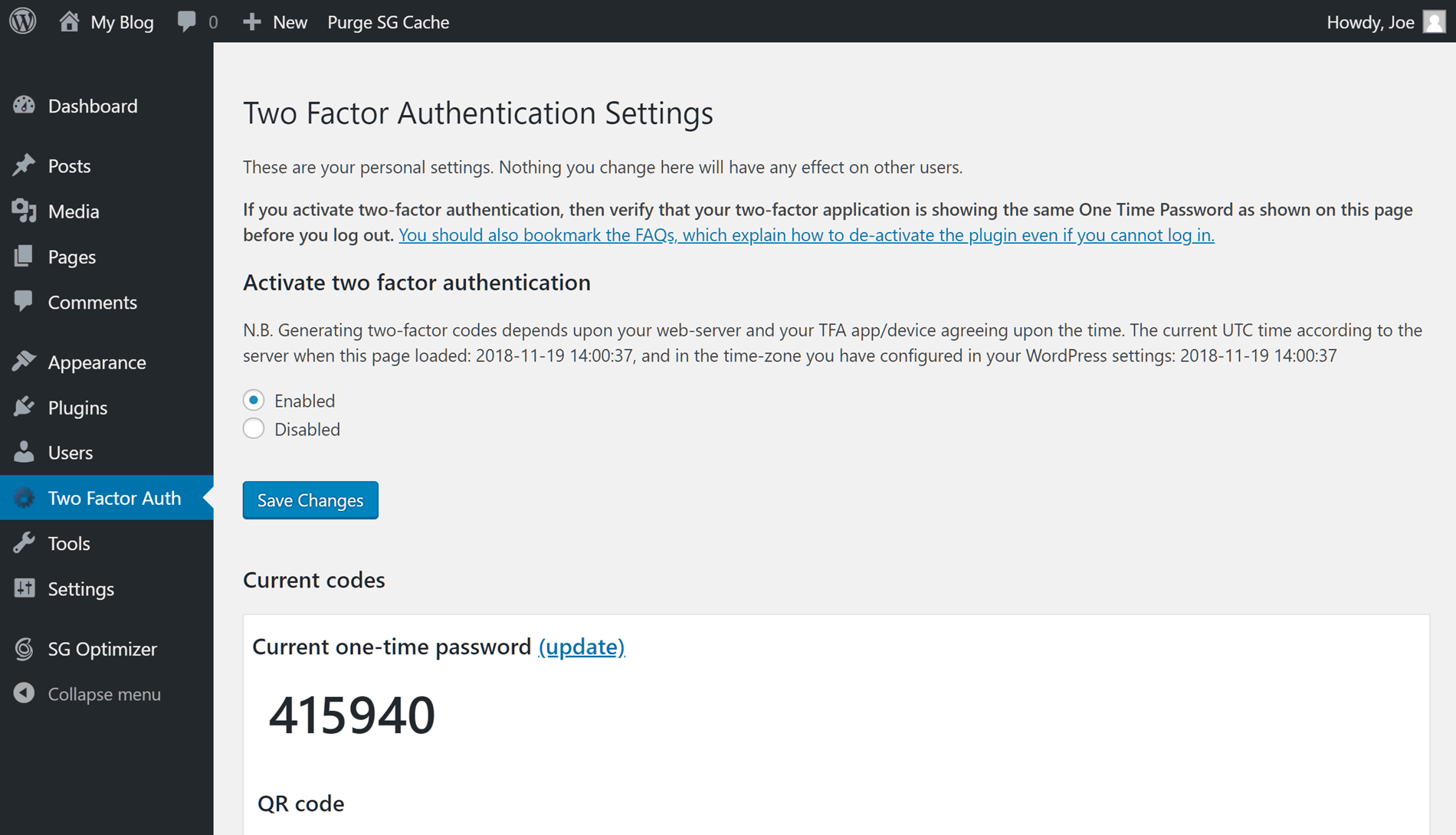
两因素身份验证设置
从两因素身份验证设置页面,用户可以为其帐户启用此功能(如果您已经为其用户角色启用)。 此过程的一部分涉及输入一次性密码、扫描智能手机上 Google Authenticator 应用程序中的 QR 码,或使用其他可用方法之一,例如 Chrome 浏览器扩展程序。
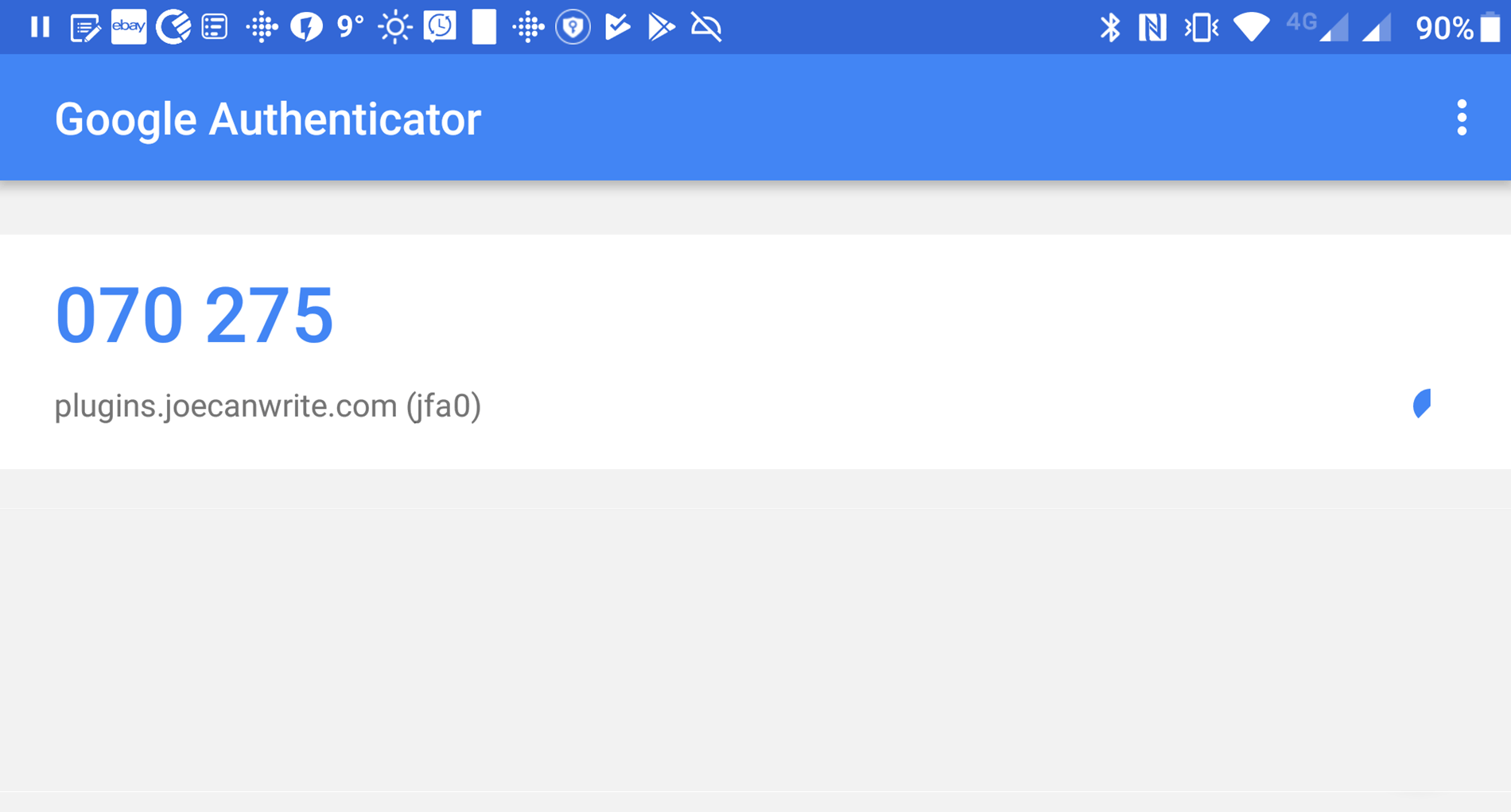
两因素身份验证 Google 应用
现在,下次该用户尝试登录您的网站时,在 WordPress 登录页面上输入他们的用户名和密码后,将显示另一个屏幕,询问他们可以从 Google 获得的一次性密码(即 2FA) Authenticator 应用程序或他们正在使用的其他工具。

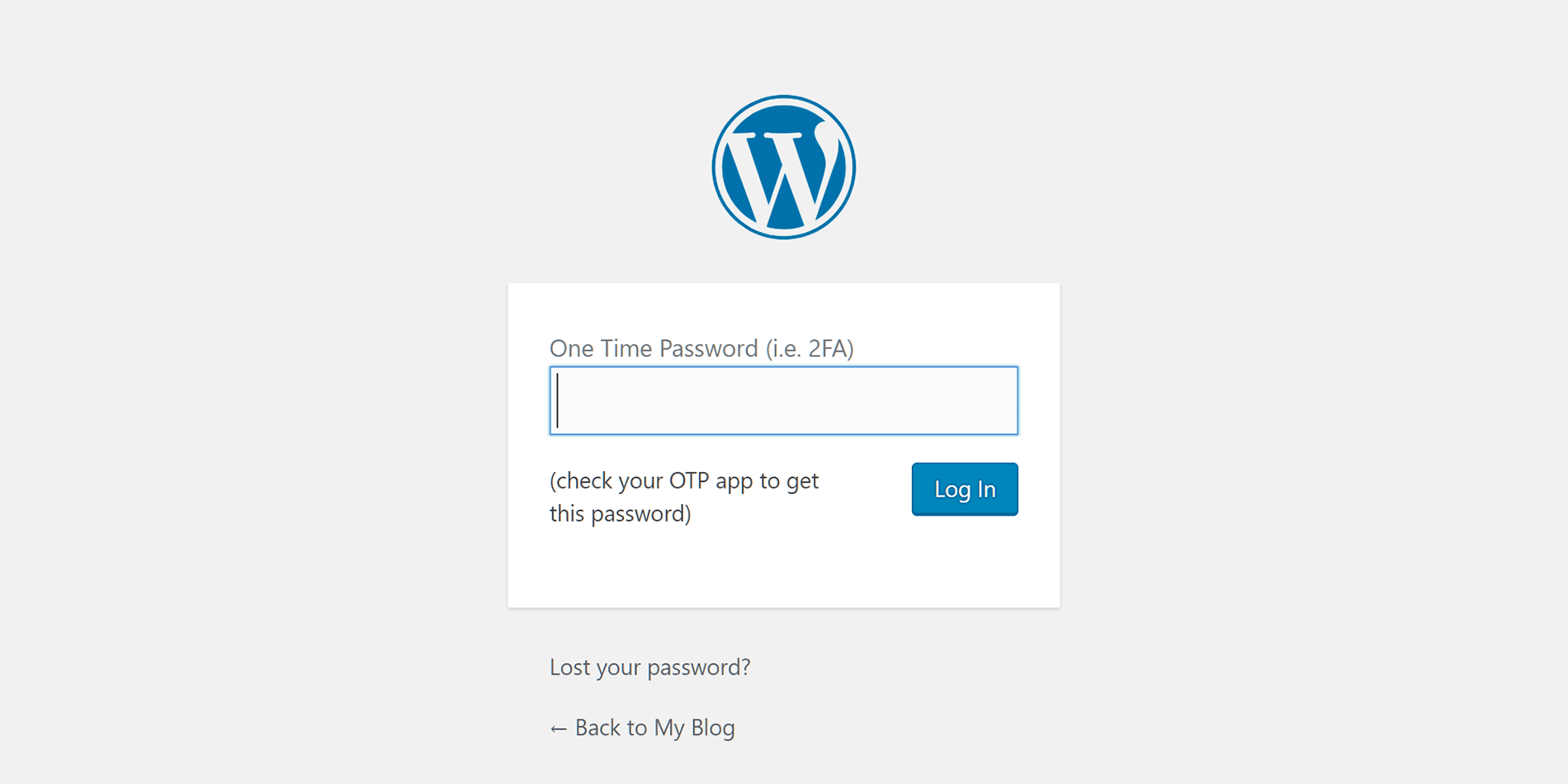
两因素身份验证登录页面
如果他们正确输入了详细信息,他们将安全地登录到 WordPress 网站。
如前所述,升级到双因素身份验证插件的高级版本允许您查看用户的登录代码和其他详细信息,以便在他们遇到困难时为他们提供帮助。 您还可以向他们发出紧急代码,以防他们丢失了智能手机或他们一直用来生成代码的其他设备。
但是,在不升级的情况下,您仍然可以让您的用户在您的 WordPress 网站上启用功能齐全的两因素身份验证。
尽管两因素身份验证插件是一种用于增强 WordPress 安全性的久经考验的工具,但它并不是唯一可用的选项。
因此,让我们看一个插件,那些喜欢更有趣和创新的解决方案来向 WordPress 网站添加两因素身份验证的人应该会觉得它很有吸引力。
Keyy WordPress 插件
Keyy 是另一个在您的 WordPress 网站上启用双重身份验证的工具。 Keyy 相对于更基本的插件(如上面介绍的两因素身份验证)的好处之一是它完全取消了用户名、密码和其他凭据。
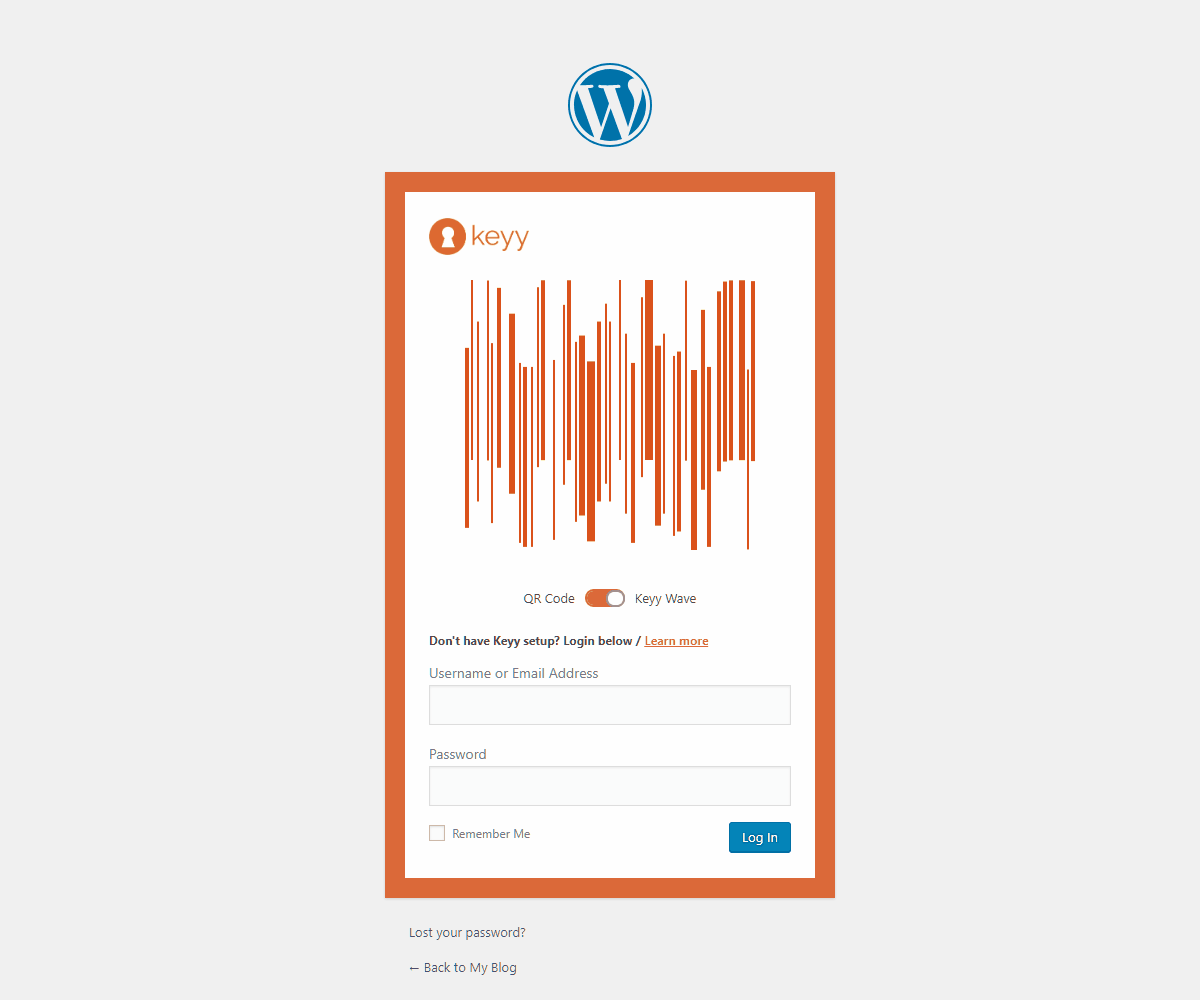
两因素身份验证密钥波
这是如何运作的? 好吧,一旦在您的网站上设置了 Keyy 插件,您和您的用户就可以使用智能手机或其他支持的设备上的应用程序扫描 Keyy 波形或 QR 码,然后直接进入 WordPress 仪表板。 无需输入用户名和其他详细信息,您可以降低任何人偷看您或记录您的击键以窃取您的帐户凭据的风险。
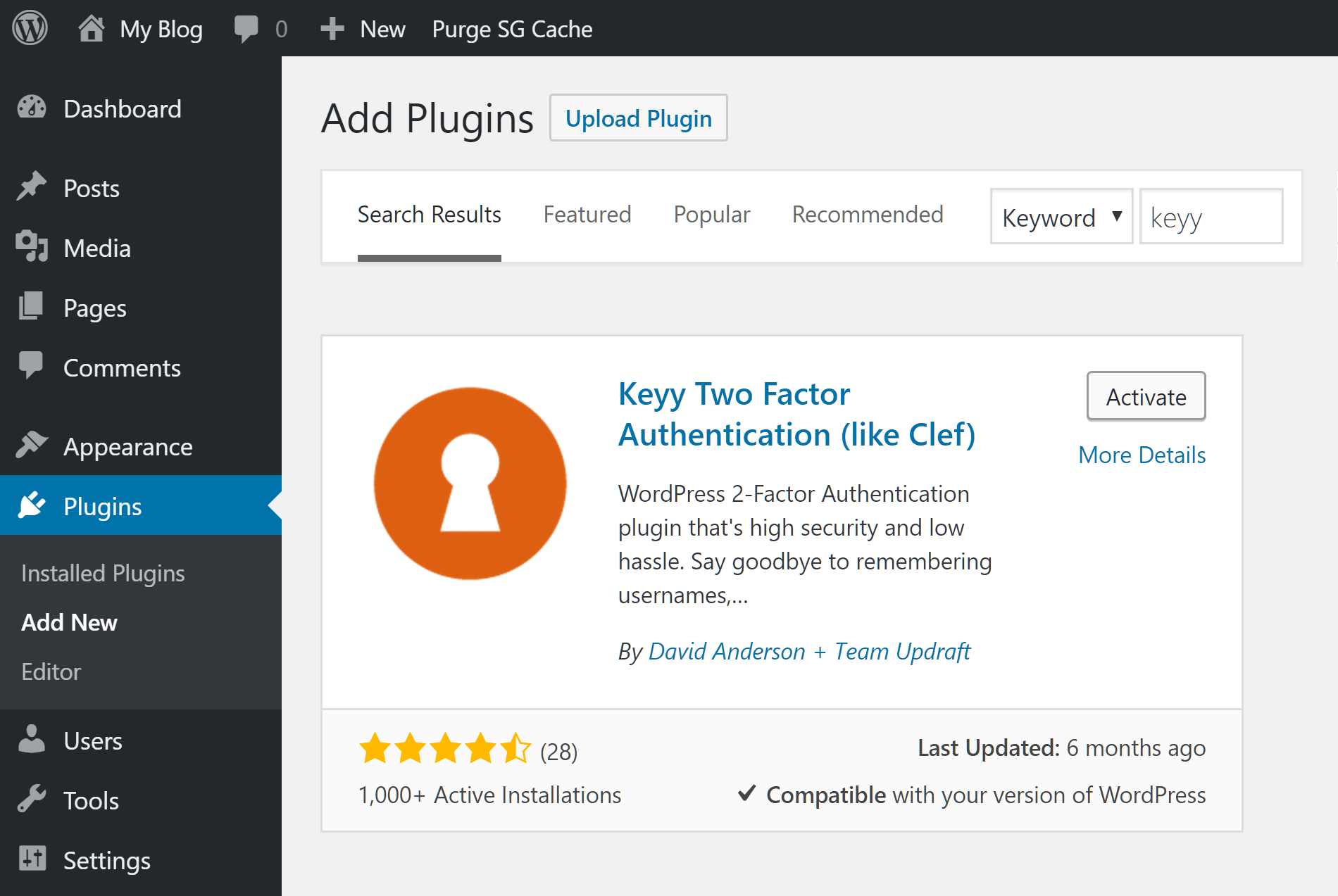
两因素身份验证密钥插件安装
除了在您的 WordPress 网站上安装 Keyy 插件外,您还必须在智能手机或平板电脑上安装 Android 或 iOS 应用程序。 但是,由于所有这些工具都是免费的并且可以从官方存储库中获得,因此整个过程非常简单。
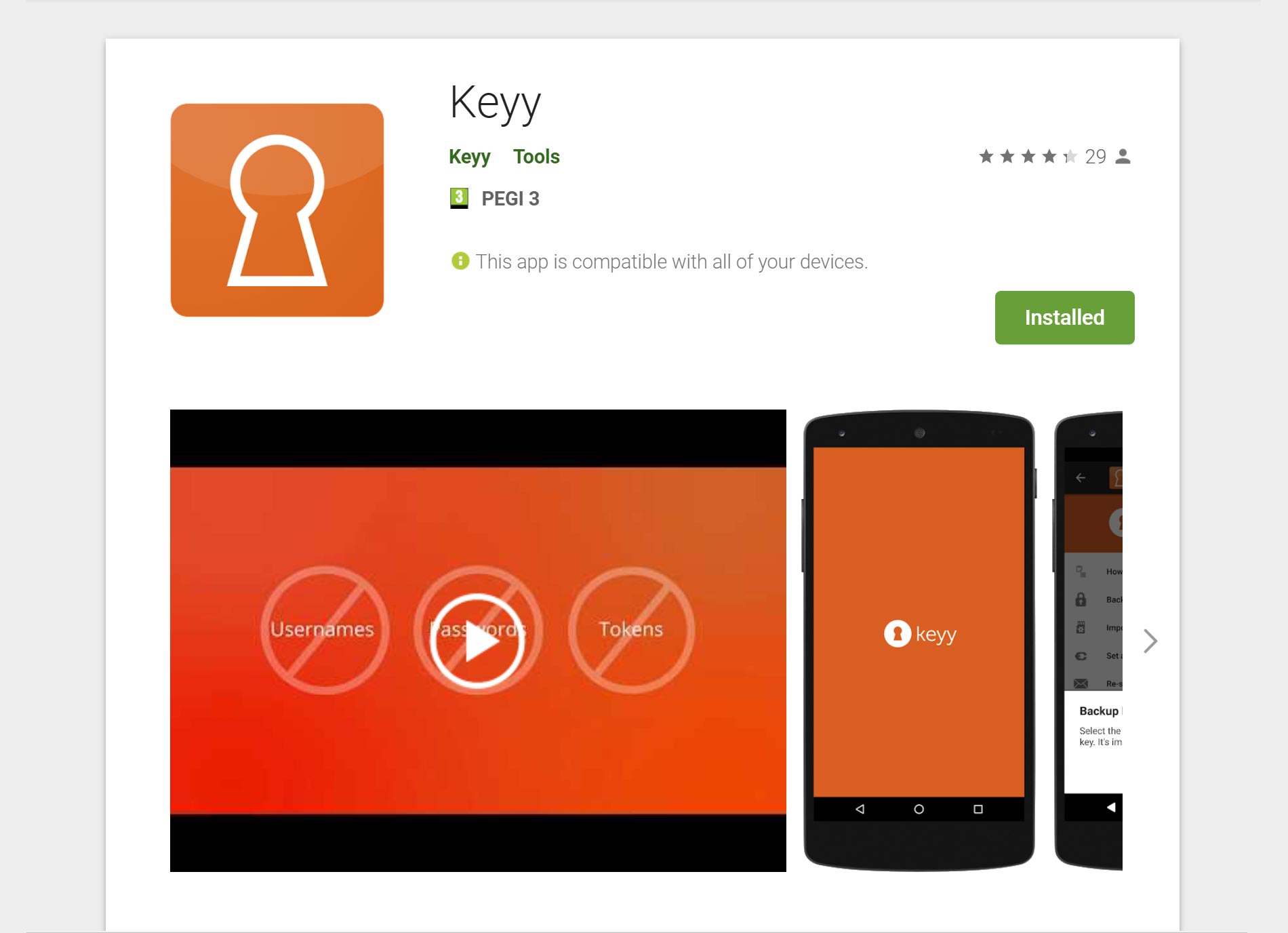
两因素身份验证 Keyy Play 商店
然后,当您下次尝试登录该站点时,登录页面上将显示 Keyy Wave 或 QR 码。 只需使用手机或其他注册设备上的 Keyy 应用程序扫描代码,您将直接登录到 WordPress 仪表板。
如果您丢失了支持 Keyy 的设备,这并不是世界末日。 具有管理员角色的用户还可以访问一个秘密 URL,该 URL 允许他们禁用 Keyy 登录并使用用户名和密码访问该站点。
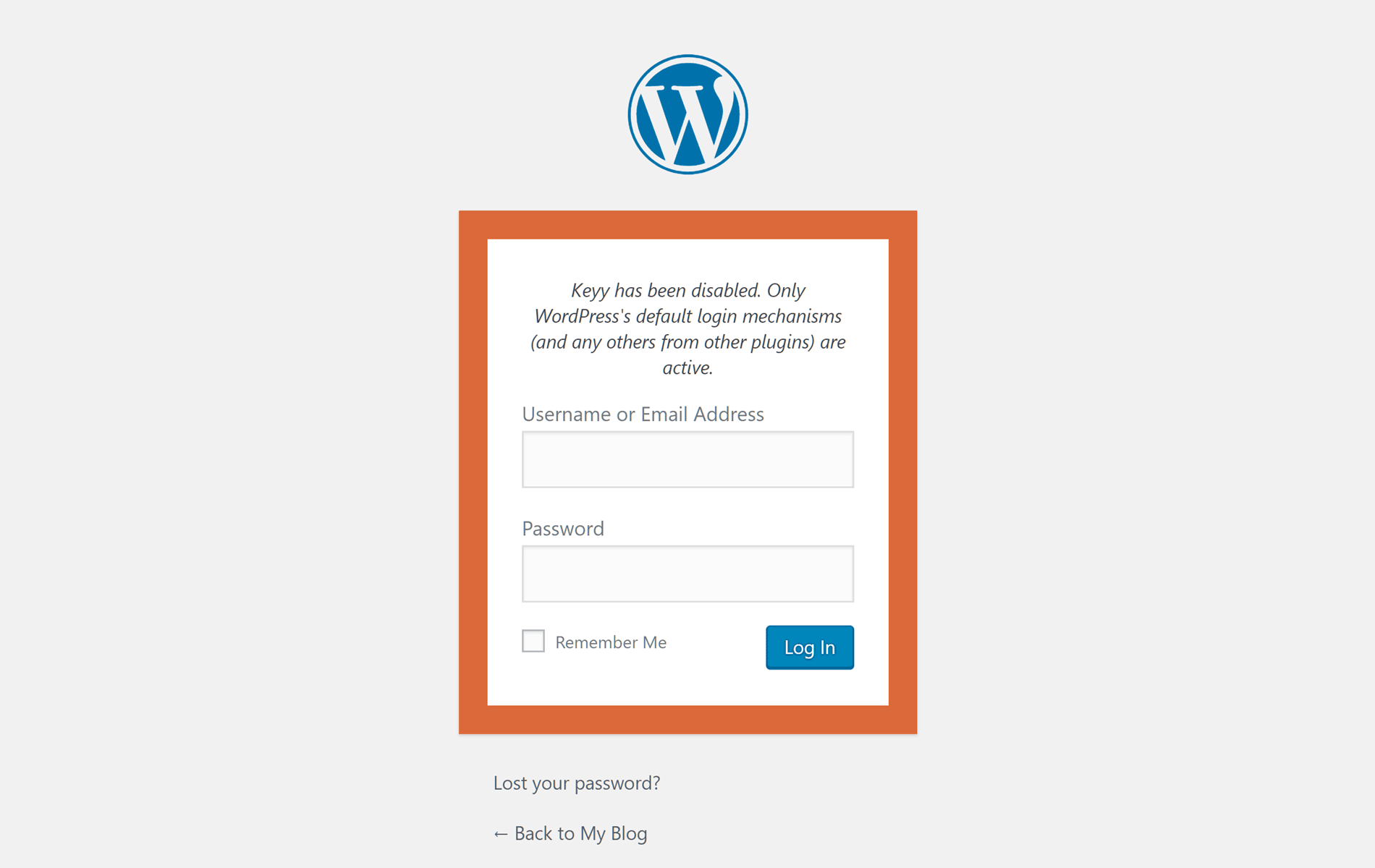
两因素身份验证密钥已禁用登录
一旦有人使用秘密 URL 登录,站点管理员就会通过电子邮件收到通知,并生成一个新的秘密 URL。 多亏了这一点,尽管可以在没有 Keyy 的情况下登录,但仍有一些措施可以减少您网站安全性受到威胁的机会。
Keyy 如何为您的网站用户工作
除非您升级到 Keyy 的高级版本,例如两因素身份验证插件,否则您的网站用户必须自己选择加入才能开始使用 Keyy 登录 WordPress 仪表板。 但是,这样做非常简单,因此希望他们能够毫无阻力地保护自己的帐户。
要启用 Keyy,所有用户只需照常使用他们的用户名和密码登录网站,然后导航到 WordPress 仪表板中的插件页面。
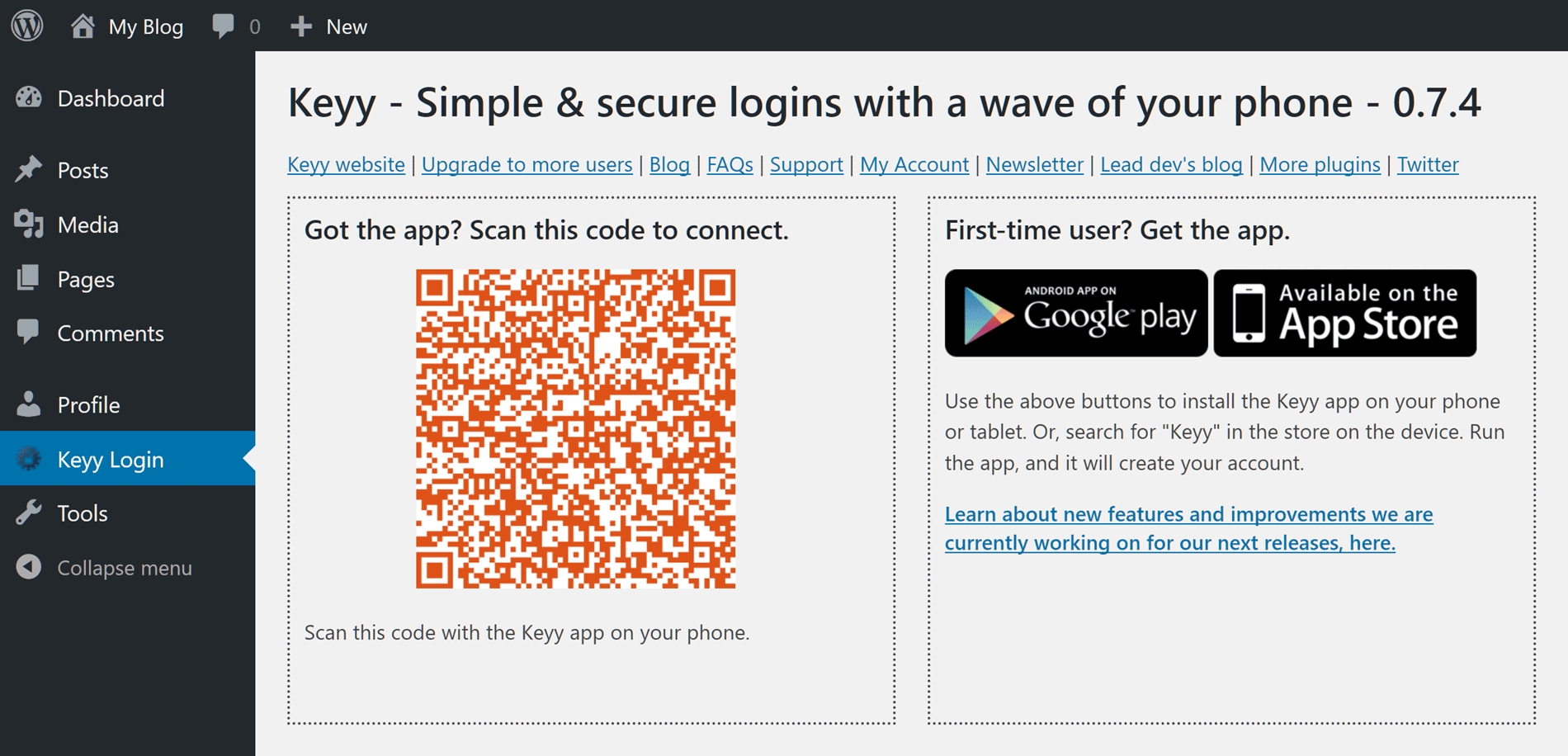
两因素身份验证密钥用户启用
从那里,他们可以在 Android Google Play 商店和 iOS Apple App Store 中找到 Keyy 移动应用程序的链接。 安装应用程序后,他们可以设置密码以保护手机上的应用程序,然后使用该应用程序扫描 WordPress 仪表板中的 Keyy wave 或 QR 码。
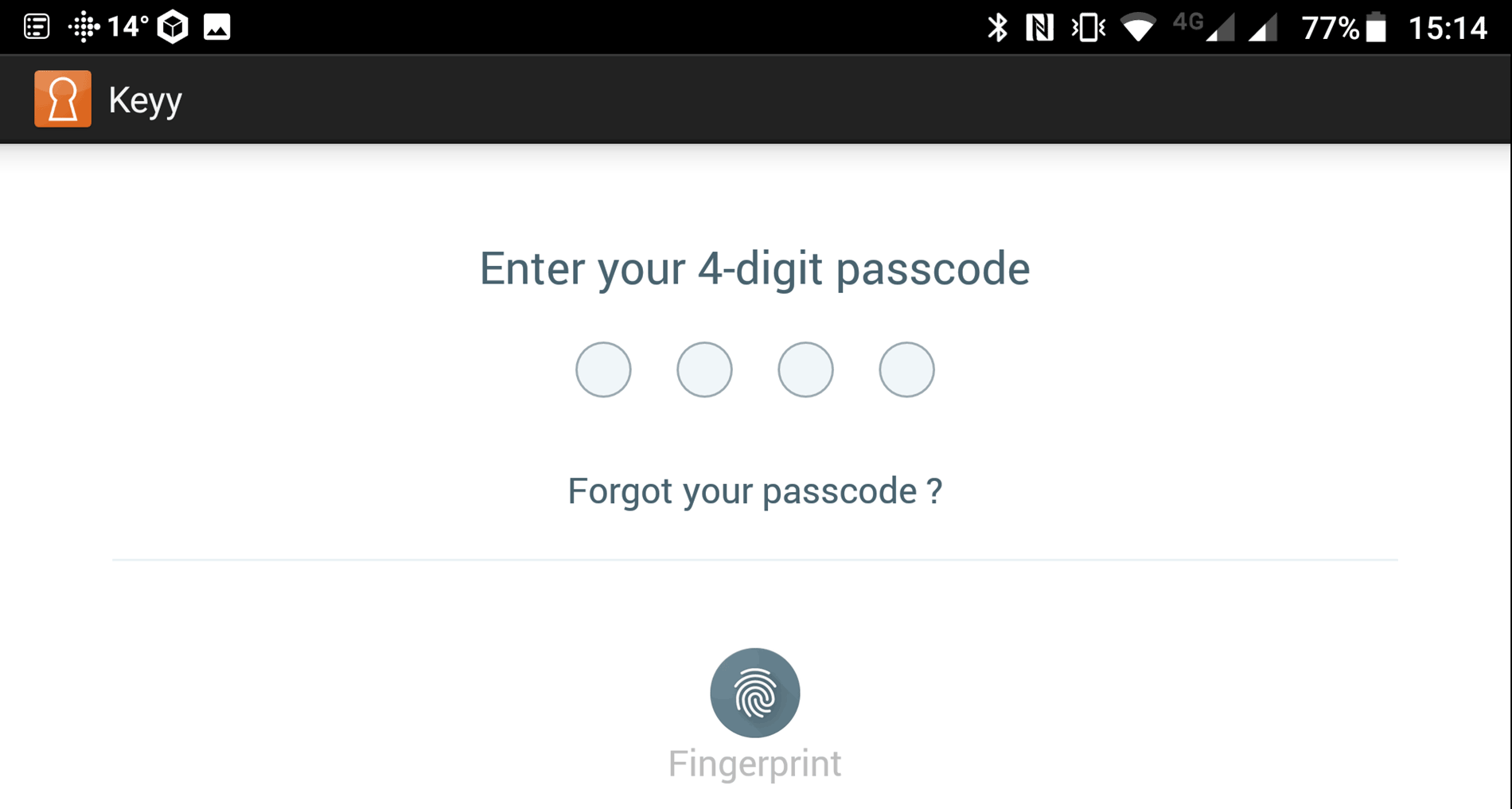
两因素身份验证密钥应用程序
完成扫描后,将为他们的帐户启用 Keyy,他们只能使用 Keyy 应用程序的两因素身份验证登录。
最后的想法
希望本指南已回答您有关 WordPress 的两因素身份验证的问题,并向您介绍了两种以这种方式保护您的网站的工具。
尽管有很多方法可以提高 WordPress 网站的安全性,但启用两因素身份验证非常简单且非常有效。
那么,您将使用哪个插件通过两因素身份验证来保护您的 WordPress 网站? 请在下面的评论中告诉我们。
帖子两因素身份验证 – 为 WordPress 启用它的两种最简单和最好的方法首先出现在 UpdraftPlus 上。 UpdraftPlus – WordPress 的备份、恢复和迁移插件。
